Maison >Tutoriel système >Série Windows >Comment définir les icônes du bureau dans Win11
Comment définir les icônes du bureau dans Win11
- WBOYWBOYWBOYWBOYWBOYWBOYWBOYWBOYWBOYWBOYWBOYWBOYWBavant
- 2023-12-24 15:34:032176parcourir
Le bureau du système win11 s'affichera directement après la mise sous tension de l'ordinateur. Par conséquent, les icônes ne sont pas seulement les logiciels et les jeux les plus couramment utilisés, mais leur apparence affecte également directement l'effet visuel. icônes.
Comment définir les icônes du bureau dans Win11
Ajouter des icônes du bureau :
1. Tout d'abord, nous trouvons le logiciel ou le fichier que nous voulons ajouter au bureau dans le système et faisons un clic droit dessus.
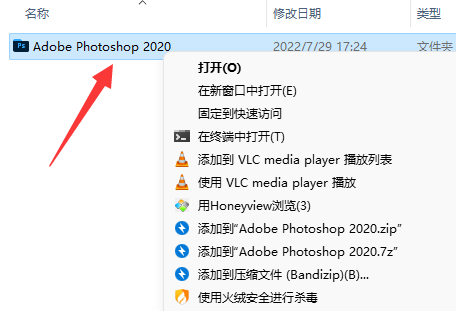
2. Après avoir cliqué, sélectionnez "Envoyer à" puis "Raccourci du bureau" pour l'ajouter à l'icône du bureau.
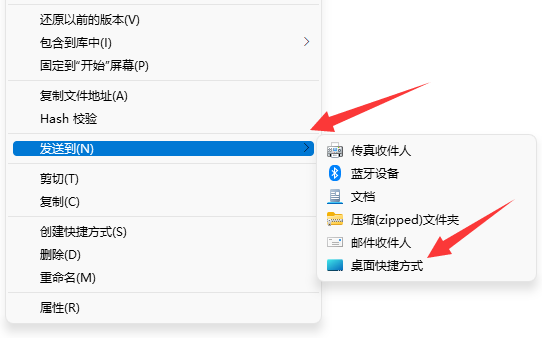
Définir la taille :
1. Nous arrivons d'abord au bureau et maintenons la touche "ctrl" du clavier enfoncée.
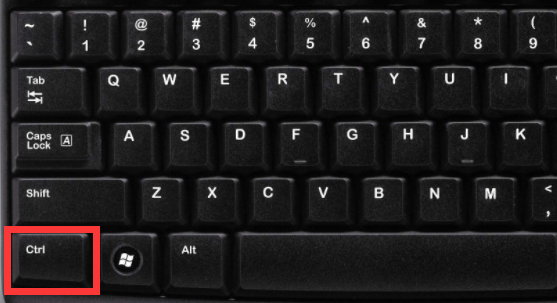
2. Faites ensuite défiler la molette pour ajuster la taille des icônes du bureau. Faites défiler vers le haut pour les agrandir et faites défiler vers le bas pour les réduire.

Définissez l'emplacement :
1. Allez d'abord sur le bureau, faites un clic droit sur l'espace vide, puis annulez l'option "Réorganiser automatiquement les icônes" dans "Affichage".
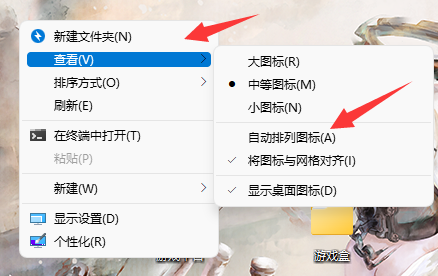
2. Après avoir annulé, maintenez simplement le bouton gauche de la souris enfoncé sur l'icône que vous souhaitez déplacer et faites-la glisser.
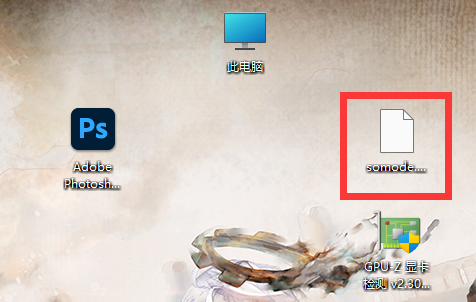
Ce qui précède est le contenu détaillé de. pour plus d'informations, suivez d'autres articles connexes sur le site Web de PHP en chinois!
Articles Liés
Voir plus- Cet Asus Rog Zephyrus avec un RTX 3070 est de 31% de réduction en ce moment
- Dépannage et conseils pour une installation de Windows 11 LTSC réussie
- Comment changer mon arrière-plan de bureau?
- Comment installer en toute sécurité Windows 11 LTSC: un guide complet de l'utilisateur
- Comment installer et configurer Windows 11 LTSC pour une stabilité et des performances maximales

